PHP Fat-Free Framework
Das Fat-Free Framework ist ein interessantes PHP Framework, der große Unterschied zu anderen Frameworks ist das es aus nur einer 55 Kb großen PHP-Datei besteht, so kann es sehr einfach eingebunden werden. Dabei braucht es sich vom Funktionsumfang nicht zu verstecken.
Das Framework bietet folgende Features:
- MVC
- Template-Engine
- Form-Handler
- Command-Line-Mode
- SQL-Handler
- ORM
- Unit Testing
Des weiteren kann es durch Plugins erweitert werden. Leider steht es nur für nicht kommerzielle Nutzung unter der GPL v3. Weitere Informationen unter: fatfree.sourceforge.net
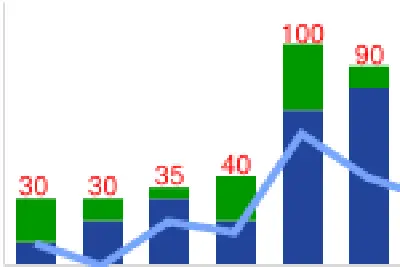
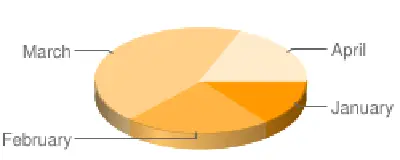
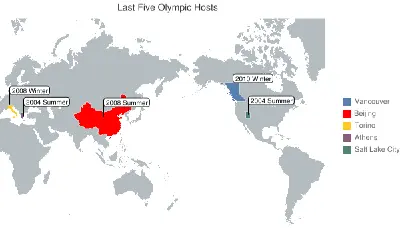

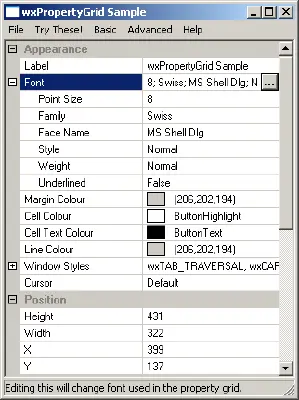
![tree[d]](/uploads/galleries/108/thumb/autumn.webp)
![tree[d]](/uploads/galleries/108/thumb/palmtree.webp)
![tree[d]](/uploads/galleries/108/thumb/pinetree.webp)